1.4.2 交互式地设置环境
1.使用“选项”对话框配置Visual FoxPro 6.0
要查看或更改环境设置,可以使用“选项”对话框。从“工具”菜单选择“选项”命令将显示“选项”对话框,如图1-5所示。
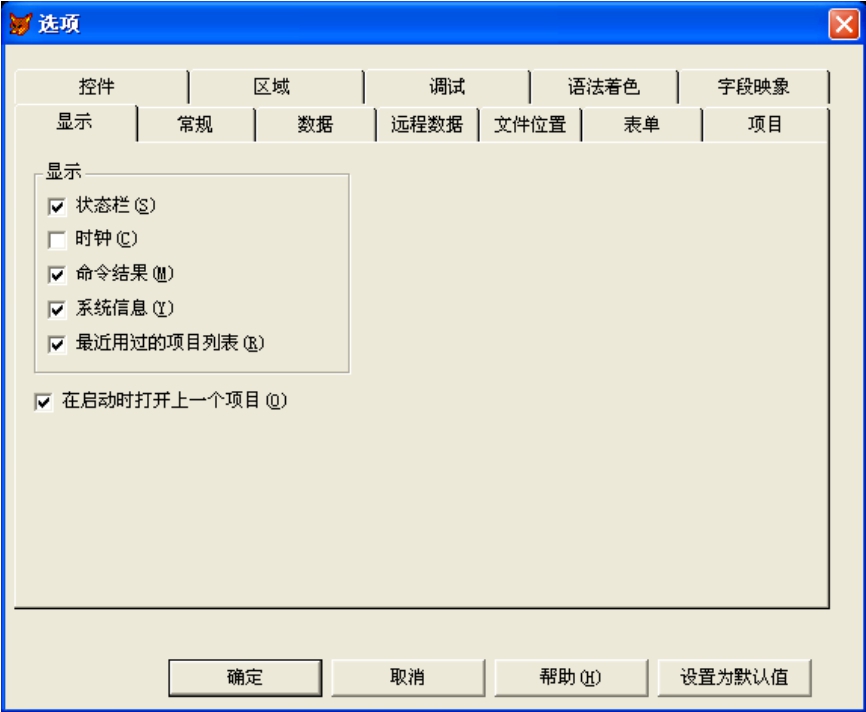
图1-5 Visual FoxPro 6.0的选项对话框
“选项”对话框具有一系列代表不同类别环境选项的选项卡:
(1)控件:访问在“表单控件”工具栏中的“查看类”按钮所提供的有关可视类库和OLE控件选项。
(2)区域:设置日期、时间、货币及数字格式。
(3)调试:访问调试器显示及跟踪选项,比如使用什么字体与颜色。
(4)语法着色:区分程序元素手忙脚乱的字体及颜色,比如注释与关键标识。
(5)字段映象:设置从数据环境设计器、数据库设计器或项目管理器中向表单拖动表或字段时创建何种控件。
(6)显示:访问界面选项,如是否显示状态栏、时钟、命令结果或系统信息。
(7)常规:访问数据输入与编程选项,如设置警告声音,是否记录编译错误,是否自动填充新记录,使用什么定位键,调色板使用什么颜色,以及改写文件之前是否警告等。
(8)数据:访问表选区项,如是否使用Rushmore优化,是否使用索引强制唯一性,备注块大小是多少,查找的计数器间隔设置以及使用什么锁定选项。
(9)远程数据:访问远程数据访问选项,如连接超时限定值,一次读取记录数目以及如何使用SQL更新。
(10)文件位置:访问Visual FoxPro 6.0默认位置,帮助文件存储在何处以及辅助文件存储在哪里。
(11)表单:访问表单设计器选项,如网格面积,刻度单位,最大设计区域以及使用何种模板。
(12)项目:访问项目管理器选项,例如是否提示使用向导,双击时运行或修改文件以及源代码管理选项。
可以把在“选项”对话框中所做设置保存为在当前工作期有效或者是Visual FoxPro 6.0默认(永久)设置。
如果要把设置保存为在当前工作期有效,请按下列步骤进行操作:
(1)在“选项”对话框中选择设置。
(2)单击“确定”按钮。
当把设置保存为在当前工作期有效时,它们一直起作用到退出Visual FoxPro 6.0。要永久保存所做更改,请把它们保存为默认设置。这将把它们存储在Windows 注册表中。
如果要将当前设置保存为默认设置,请按下列步骤进行操作:
(1)在“选项”对话框中更改设置。
(2)单击“设置为默认值”按钮。
注意 对当前设置做更改之后,按“设置为默认值”按钮才被激活为可用状态。
通过发出SET命令或在Visual FoxPro 6.0时指定一个配置文件可以忽略默认设置。
2.使用SET命令配置Visual FoxPro 6.0
大多数显示在“选项”对话框选项卡上的选项,都可以通过编程方式使用SET命令或给系统内存变量指定值来进行修改。例如要使用年/月/日的日期格式,可以更改“选项”对话框“区域”选项卡上的“日期格式”设置使用SET DATA命令:
SET DATE TO ANSI &&格式设为年年.月月.日日
如果使用SET命令配置环境,设置仅在Visual FoxPro 6.0当前工作期有效,当退出时将放弃这项工作设置。所以在新的工作期中,必须重新运行这些SET命令。但可以使用配置文件或在启动时执行这些SET命令,使这个过程自动进行。
3.在Windows注册表中更改配置
(1)可以直接在Windows注册表中作更改,从而设置Visual FoxPro 6.0配置。
(2)可以使用Windows提供的实用工具“注册表编辑器”。
更改Windows注册表时要特别小心,因更改了错误的注册表项,或对某一项做了错误的设置后都会产生错误,导致Visual FoxPro 6.0不能启动或正常工作。
如果要在注册表中更改配置,请按下列步骤进行操作:
(1)在Windows中启动“注册表编辑器”。
(2)定位到HKEY_CURRENT_USER中下面的关键字:
Software\Microsort\VisualFoxPro\6.0\options
(3)双击要修改的设置名称,然后输入新值。
(4)关闭“注册表编辑器”。
以上所做的更改将在下次启动Visual FoxPro 6.0时起作用。
免责声明:以上内容源自网络,版权归原作者所有,如有侵犯您的原创版权请告知,我们将尽快删除相关内容。
















